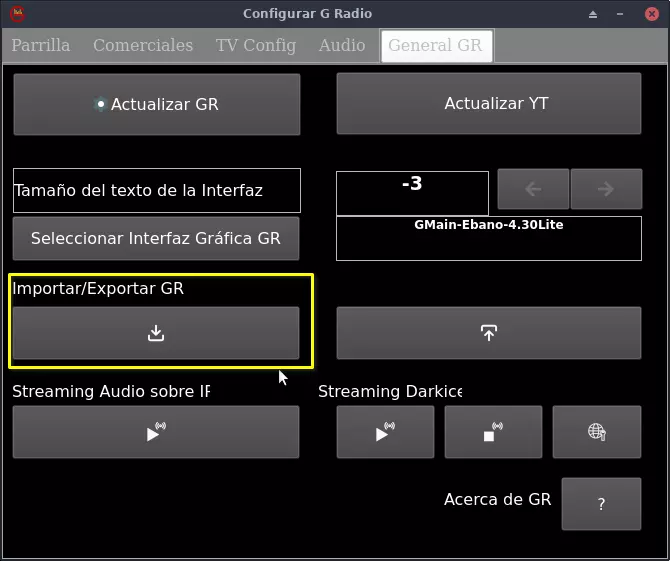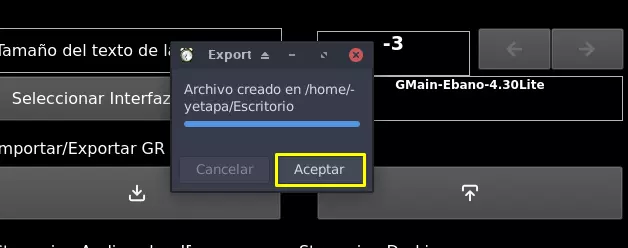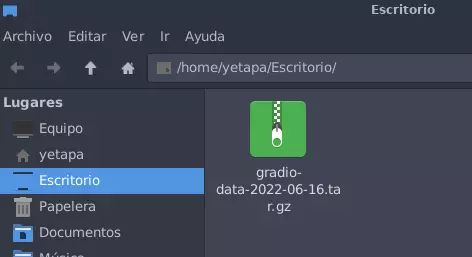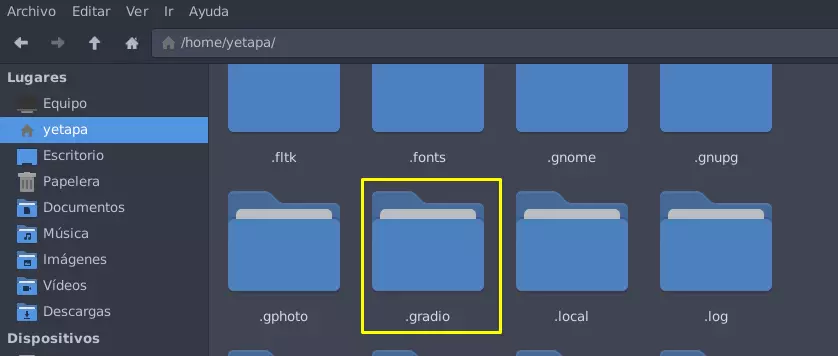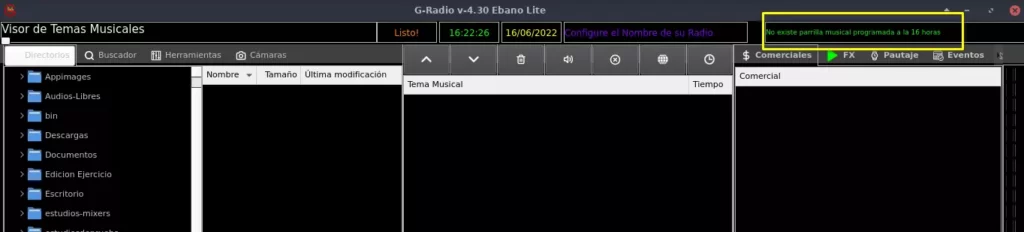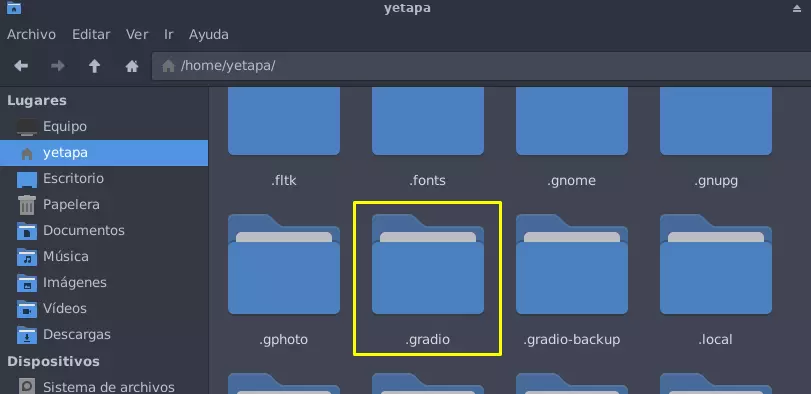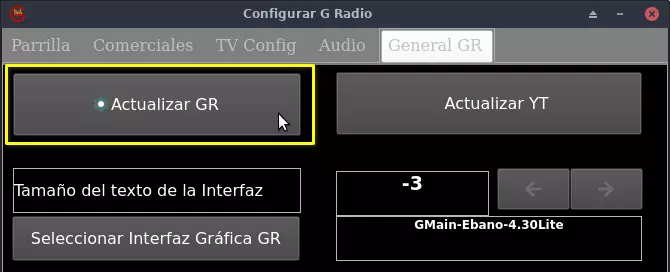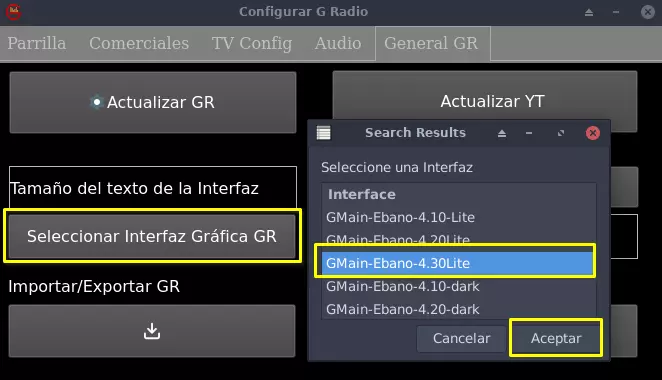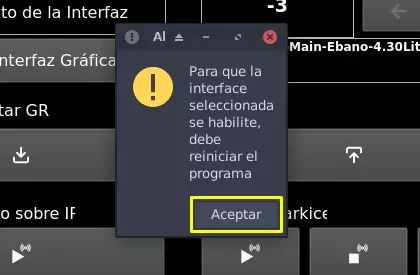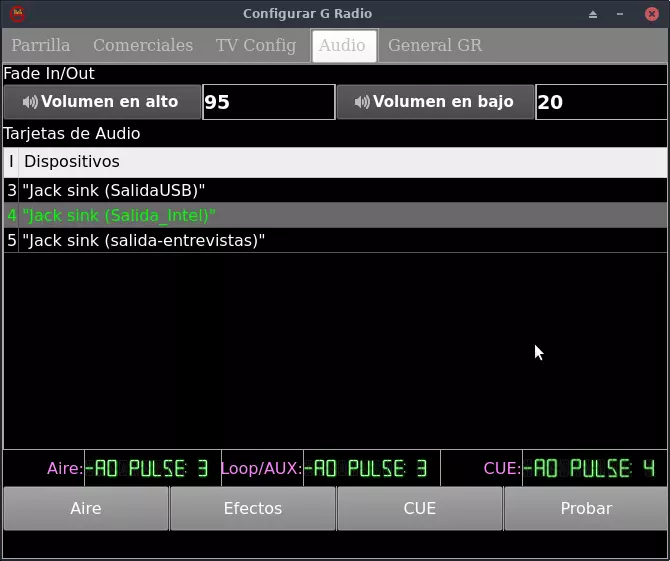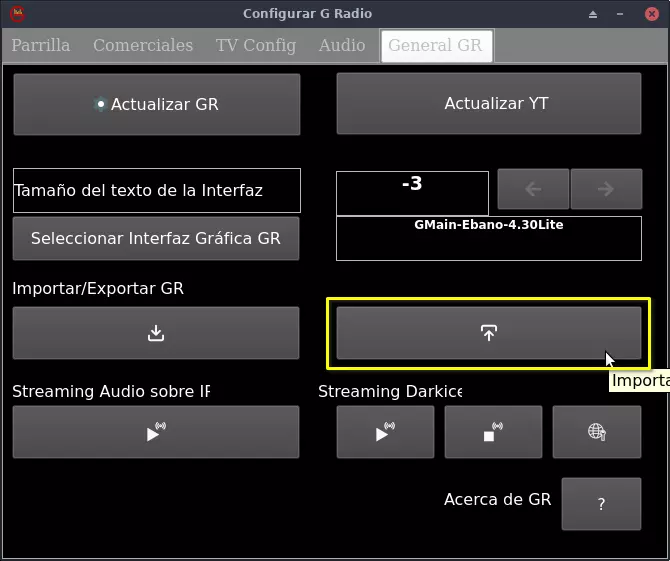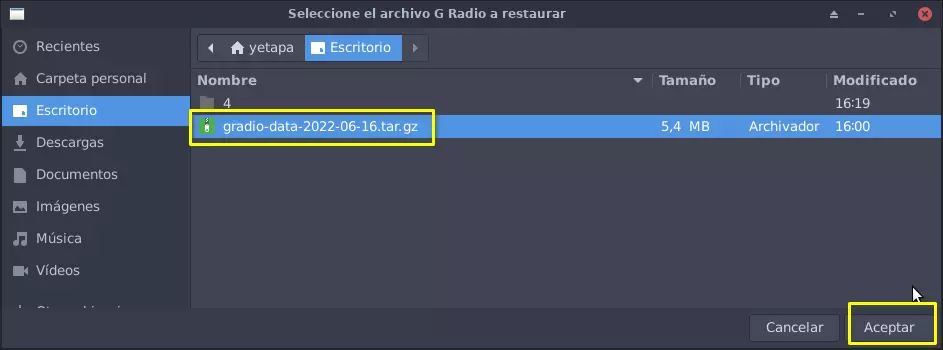Resetear G-radio en EterTICs en caso de problemas
Resetear G-radio o lo que sería lo mismo, limpiar y dejarlo como nuevo puede ser útil en caso de empezar a presentar alguna falla de funcionamiento.
El método que les voy a mostrar es válido en EterTICs GNU/Linux o en alguna distro basada en Debian 11 donde tengamos instalado G-radio desde el deb que mantenemos en la comunidad. No así en cualquier instalación desde el tarball.
¿Cuándo resetear G-radio?
No siempre resetear G-radio te va a solucionar los problemas, pero puede ayudarte si por ejemplo alguna actualización no terminó bien o tienes algún archivo corrupto, es casi como reinstalar, ya que se van a generar de nuevo todos los archivos necesarios para el funcionamiento.
Resetear paso a paso
1- Lo primero que debes hacer es abrir G-radio y realizar una copia de seguridad de tu programación, esto incluirá comerciales, eventos, eventos en espera, parrilla musical y paleta de efectos. Ve a Herramientas/Configurar G-radio/General GR y dale clic al botón de tu izquierda en Importar/Exportar GR tal como se ve en la siguiente imagen.
Se abrirá una ventana para seleccionar el directorio donde guardar tu copia de seguridad, elige donde guardar y dale a Aceptar, comenzará el proceso, cuando la barra de progreso llegue al final espera un instante y dale nuevamente a Aceptar.
Muy bien verifica que se creara el archivo tar.gz de la copia de seguridad donde le dijiste y si todo salió bien cierra G-radio.
2- Ahora debes buscar en tu home el directorio .gradio como puedes apreciar tiene un punto delante, eso quiere decir que es un archivo o directorio oculto, si no lo ves simplemente presiona Ctrl+h para ver los archivos ocultos.
A continuación vas a renombrar ese directorio, en nuestro ejemplo le cambiamos el nombre a .gradio-backup puedes ponerle el nombre que quieras.
3- Abre G-radio de forma habitual, notarás que no hay parrilla programada ni comerciales ni nada. G-radio está en este punto como recién instalado.
Si abres ahora el explorador de archivos en tu home vas a notar que se ha generado nuevamente la carpeta .gradio desde cero y limpia.
4- Ahora debes actualizar G-radio como de costumbre desde Herramientas/Configurar G-radio/General GR y Actualizar GR, repite el proceso hasta que diga que no hay más actualizaciones.
5- Luego de actualizar, selecciona la interfaz GMain-Ebano-4.30Lite como se ve en la siguiente imagen y acepta.
Cuando aparezca el diálogo que te dice que para que los cambios tengan efecto debes reiniciar el programa, dale a Aceptar y luego cierra G-radio.
6- Abre nuevamente G-radio y configura la o las tarjetas de audio desde Herramientas/Configurar G-radio/Audio como más te convenga, si no sabes como en esta entrada te lo explico.
7- Perfecto ya nos queda poco, ahora debes restaurar la programación a partir de la copia de seguridad que hiciste al inicio, ve a Herramientas/Configurar G-radio/General GR/Importar/Exportar GR y haz clic en el botón de la derecha Importar mi GR como se ve a continuación.
Busca el archivo de respaldo tar.gz que creaste al principio, selecciónalo y dale Aceptar.
La programación guardada en el respaldo será restaurada a como estaba antes de hacer todos estos pasos.
Ahora simplemente puedes darle a Recargar parrilla y Actualizar pautaje y ya estará funcionando con normalidad nuestro G-radio, alternativamente puedes cerrarlo y abrirlo.
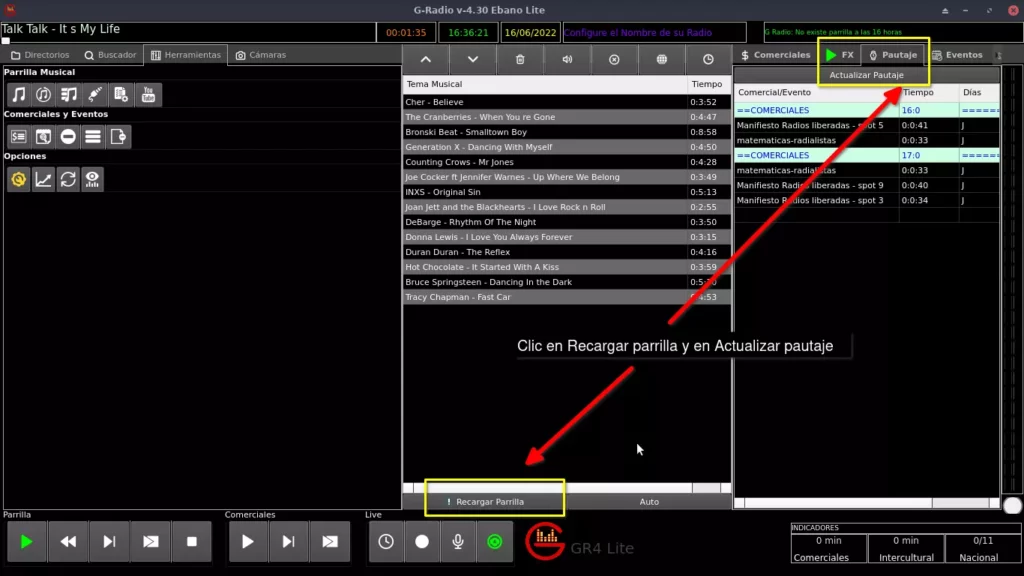
Eso es todo, de esta forma puedes resetear G-radio y dejarlo como recién instalado, si solo deseas borrar la programación de comerciales, eventos o eventos en espera porque ya hiciste lío con tanta cosa programada y quieres comenzar a programarlos de cero acá te digo como.
Para finalizar, como siempre dejo un video con el paso a paso, si tu conexión es lenta o quieres verlo con subtítulos en portugués puedes visualizarlo desde Fediverse TV.

Estamos migrando nuestros videos a Odysee una plataforma descentralizada y libre de censura y por supuesto también los mantendremos en Fediverse.TV.
Si quieres unirte a la comunidad de Odysee puedes hacerlo con nuestro enlace de invitación y de esta forma estarás apoyando nuestro contenido y al mismo tiempo ganando unos LBC extras.
Nos vemos en Odysee!!